 Créer une viewport
de coupe verticale
Créer une viewport
de coupe verticale Créer une viewport
de coupe verticale
Créer une viewport
de coupe verticaleCommande |
Emplacement |
Créer un viewport de coupe |
● Vue ● Menu contextuel |
Les viewports de coupe verticale créent une vue de coupe d’un modèle personnalisable de différentes façons, comme expliqué dans Créer un viewport de coupe.

Pour créer un viewport de coupe verticale:
1. Préparez le document comme suit:
● Pour créer une coupe du calque de dessin actif, sélectionnez pour le calque la vue Plan 2D. Pour cela, sélectionnez Vue > Vues standard > Plan 2D.
● Pour créer une vue de coupe à partir d’un viewport existant, sélectionnez un viewport non sectionnel existant avec une vue Dessus, Dessous, Gauche, Droite, Face ou Arrière ou éditez les annotations d’un viewport vertical non sectionnel ou d’un viewport de coupe horizontale.
● Pour créer une coupe d’une limitation de modèle, utilisez l’outil Sélection pour indiquer en surbrillance où commence la coupe sur la face verticale de la limitation de modèle. (Voir Limitation du modèle.)
2.Procédez de l’une des manières suivantes:
● Sélectionnez la commande.
● Créez une ligne de coupe à l’aide de l’outil Ligne de coupe/vue. Sélectionnez ensuite la commande ou cliquez sur Créer un viewport de coupe dans la palette Info Objet. (Voir Créer des lignes de coupe/vue). Passez à l’étape 4.
● Dupliquez une ligne de coupe existante d’un autre viewport. La copie reprend toutes les préférences et tous les attributs de la ligne de coupe d’origine mais n’est plus liée au viewport. Positionnez la ligne et sélectionnez la commande ou cliquez sur Créer un viewport de coupe dans la palette Info Objet. Passez à l’étape 4.
● À partir d’une limitation de modèle active, sélectionnez la face qui devra servir de plan de coupe. Cliquez ensuite avec le bouton droit de la souris sur la face et sélectionnez la commande dans le menu contextuel. La ligne de coupe/vue est créée automatiquement. Passez à l’étape 4.
3.Si vous n’utilisez pas une ligne de coupe/vue ou une limitation de modèle existante pour créer le plan de coupe, dessinez la ligne de coupe sur le calque ou le viewport.
Cliquez dans le dessin pour définir le point de départ de la ligne, faites glisser la souris et cliquez à nouveau pour en placer le point de fin. Cliquez ensuite une troisième fois pour indiquer l’orientation du viewport de coupe (le sens est indiqué par une flèche noire). Double-cliquez pour terminer le dessin du marqueur.
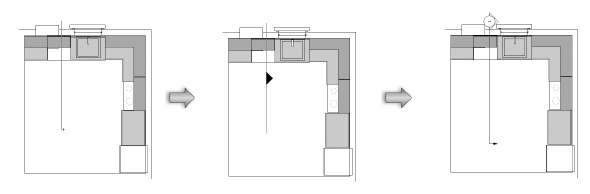
Pour dessiner une ligne de coupe non liée, cliquez dans le dessin et créez le premier segment de la ligne. Cliquez pour indiquer l’orientation du viewport de coupe (cette partie du dessin apparaîtra dans le viewport de coupe). Cliquez et faites glisser la souris pour dessiner des segments supplémentaires. Les lignes de coupe non liées sont toujours parallèles ou perpendiculaires l’une à l’autre. Double-cliquez pour terminer le dessin de la ligne de coupe non liée.
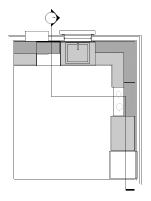
4.La boîte de dialogue « Créer un viewport de coupe » s’ouvre. Les paramètres disponibles dépendent de l’emplacement du viewport de coupe (planche de présentation ou calque de dessin). Les préférences peuvent être éditées par la suite à partir de la palette Info Objet ou en cliquant avec le bouton droit de la souris sur le viewport et en sélectionnant Propriétés dans le menu contextuel.
Un viewport de coupe sur un calque de dessin reprend l’échelle du calque en question ainsi que son mode de rendu.
 Cliquez
pour afficher/masquer les paramètres.
Cliquez
pour afficher/masquer les paramètres.
Le nouveau viewport de coupe verticale apparaît.
Pour un viewport placé sur un calque de dessin, la vue Plan 2D est définie mais cette section peut apparaître dans n’importe quel vue. Vous pouvez découper un viewport de coupe sur calque de dessin mais vous ne pouvez pas y ajouter d’annotations.
~~~~~~~~~~~~~~~~~~~~~~~~~